Hvernig á að tengjast Wi-Fi á Samsung sjónvarpi

Þó að sjónvarp muni líklega virka vel án nettengingar ef þú ert með kapaláskrift, eru bandarískir notendur farnir að skipta yfir í nettengingu
Þú gætir hafa íhugað að skilja Amazon Music eftir og skipta yfir í aðra tónlistarveitu. Að skipta yfir í Spotify er frábær kostur fyrir marga, þar sem það veitir þér bestu eiginleika í sínum flokki. Hins vegar er ekki eins auðvelt að flytja á annan vettvang og það virðist.
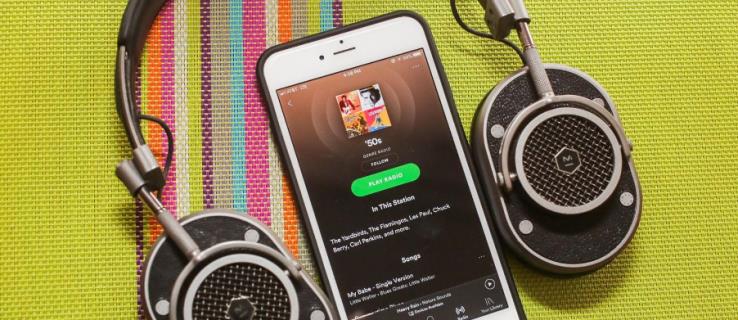
Það eru þó nokkrar leiðir til að fara yfir í Amazon Music. Lestu áfram til að komast að því hvernig á að flytja alla tónlistina þína yfir á Spotify á einni svipstundu.
Amazon tónlistarspilunarlistabreytir
Margir velja Spotify þegar þeir velja sér tónlistarveitu til langtímanotkunar. Það er eins og er einn besti kosturinn á streymisþjónustumarkaðnum, miðað við heildarframmistöðu hans og eiginleikana sem hann býður upp á. Víðtækt tónlistarsafn og auglýsingalaus tónlistarupplifun eru aðeins nokkur fríðindi sem það býður upp á.
Notendur Spotify sverja við valmöguleikann til að deila spilunarlista, þar sem það gerir hlustunarupplifunina enn yfirgripsmeiri. Þú gætir lent í stíflu þegar þú færð vandlega útbúna lagalista frá Amazon Music yfir á Spotify. Amazon verndar alla tónlist sína, svo þú getur ekki fært hana beint út fyrir appið.
Sumir gætu stungið upp á því að fara í gamla skólann og taka upp lögin eitt af öðru, sem er ferli sem mun líklega valda þér höfuðverk. Auðveldari og fljótlegri leið er að nota sérsniðin öpp sem hjálpa til við að hakka inn heimildir Amazon Music. Þessir vettvangar gera þér kleift að umbreyta Amazon Music lögum í DRM-frítt snið sem Spotify styður, eins og MP3. Notkun þessara þriðju aðila forrita hjálpar þér að fjarlægja leyfin á lögunum og njóta tónlistar þinnar á annarri þjónustu án takmarkana.
TuneMyMusic
Kraftur TuneMyMusic liggur í því að leyfa þér að flytja tónlistarsafnið þitt yfir hvaða streymisþjónustu sem er, þar á meðal Amazon og Spotify. Kostur við þetta tól er að það byggir á vafra og þú þarft ekki að setja upp viðbótarforrit á tölvunni þinni.
Þetta tól leysir vandamál þessarar greinar áreynslulaust. Það gerir þér kleift að afrita lagalista frá einum uppruna til annars. Þú getur líka virkjað samstillingu lagalista ef þú notar báðar þjónusturnar samtímis.
Hér er hvernig á að flytja Amazon Music lagalista yfir á Spotify með TuneMyMusic.
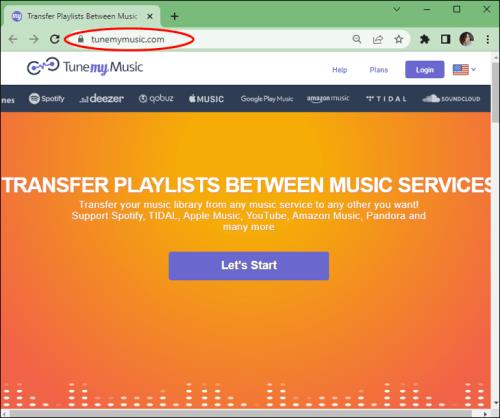
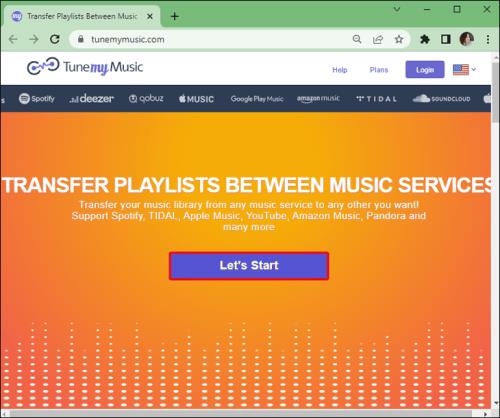
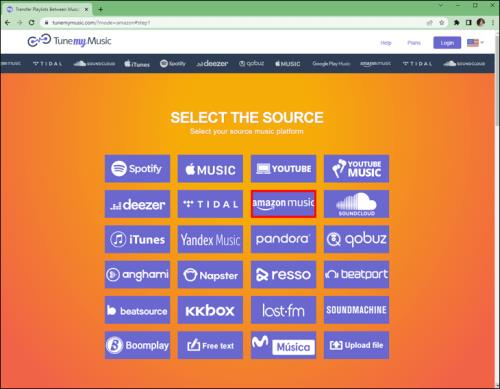
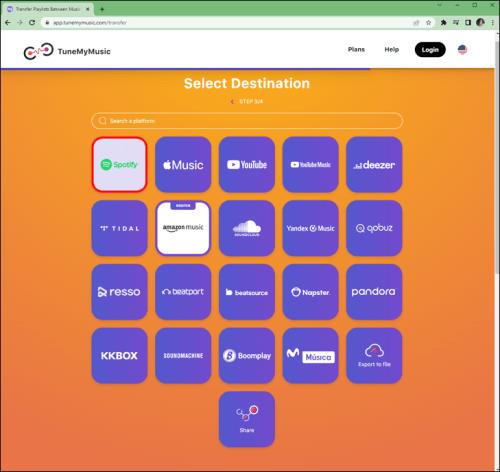
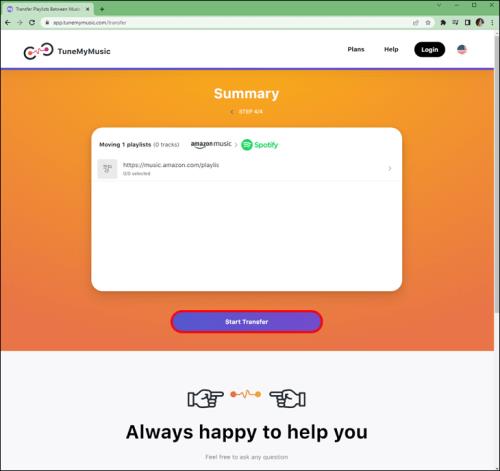
Gakktu úr skugga um að þú skráir þig inn á Amazon Music og Spotify reikningana þína áður en þú heldur áfram.
TuneMyMusic krefst áskriftar og þú þarft reikning til að nota eiginleika þess. Ókeypis áætlun TuneMyMusic gerir þér kleift að flytja allt að 500 lög frá upprunaþjónustunni. Iðgjaldaáætlunin býður upp á ótakmarkað viðskipti og allt að 20 sjálfvirkar samstillingar fyrir $24 fyrir ársáskrift þegar þetta er skrifað.
NoteBurner Amazon tónlistarbreytir
NoteBurner Amazon Music Converter er faglegt tól til að breyta Amazon lögum í leyfislaus snið, þar á meðal MP3, AAC, WAV, FLAC, AIFF og ALAC. Það gerir þér kleift að umbreyta hvaða Amazon Music lag, plötu, podcast eða heilan lagalista sem er og flytja þau yfir á Spotify án vandræða. NoteBurner heldur Ultra HD hljóðstaðlinum, sem þýðir að þú munt samt njóta laganna þinna í fyrsta flokks gæðum.
Fylgdu þessum skrefum til að flytja lagalistana þína frá Amazon Music Unlimited til Spotify með því að nota þetta tól.
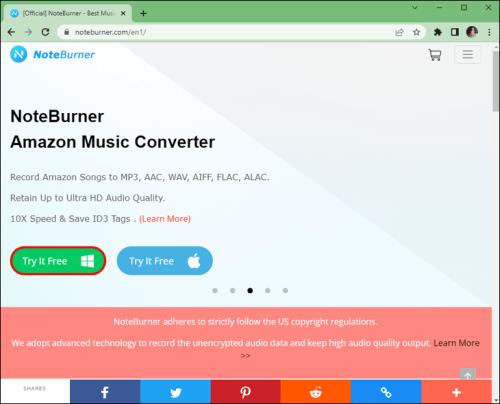
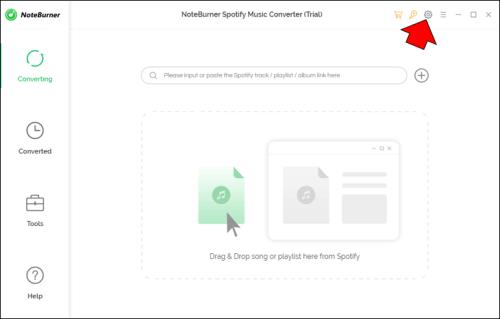
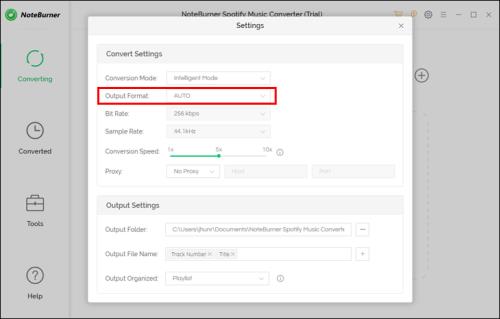
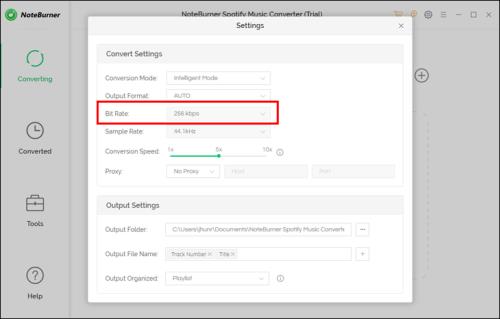
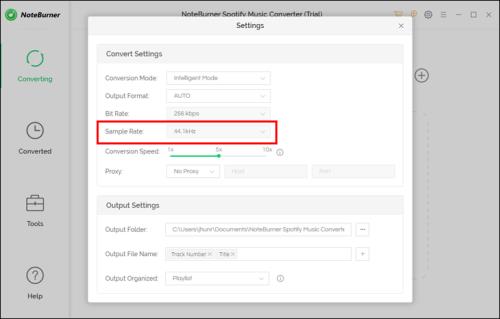
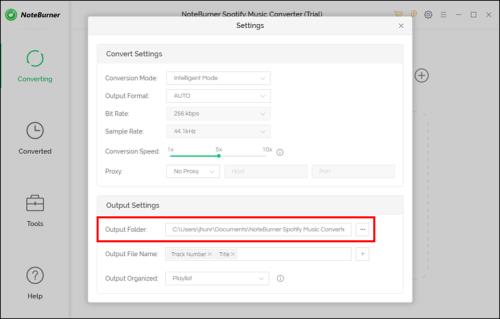
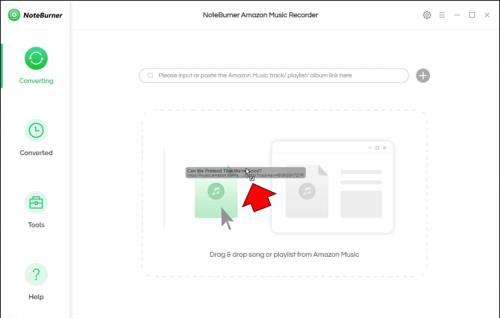
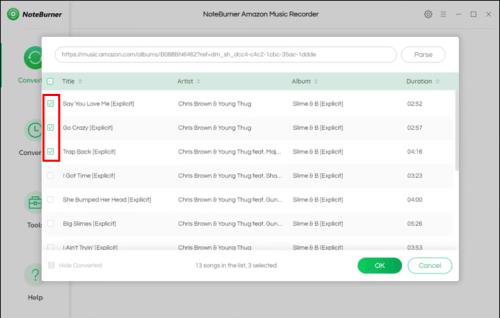
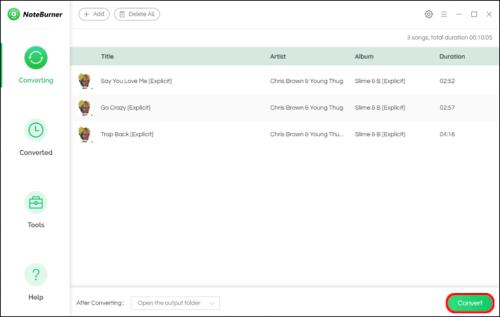
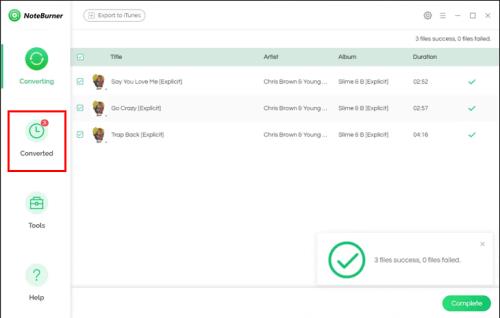
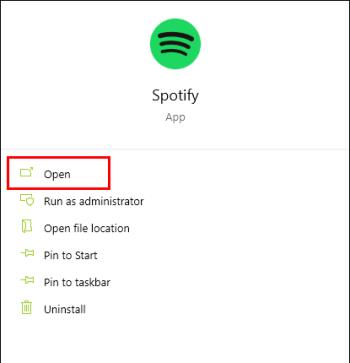



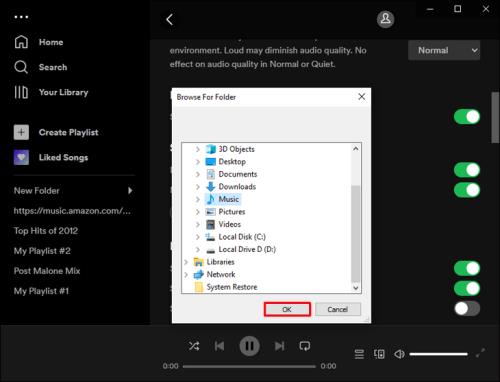
Smelltu á staðbundna skrána á listanum til vinstri. Það er Amazon Music lagalistinn þinn.
NoteBurner Amazon Music Converter er fáanlegur fyrir Windows og macOS. Forritið býður upp á ókeypis prufuáskrift og úrvalsútgáfan er $14,95.
Soundiiz
Soundiiz er annað tól á vettvangi sem gerir þér kleift að flytja Amazon Music söfnin þín vel yfir á yfir 40 mismunandi streymisþjónustur, þar á meðal Spotify. Forritið gerir þér kleift að skipta um margs konar tónlistargögn, eins og lagalista, listamenn sem þú hefur fylgt eftir, eftirlæti og vistaðar plötur.
Hér er leiðsögn um að flytja lagalista frá Amazon Music til Spotify með Soundiiz.
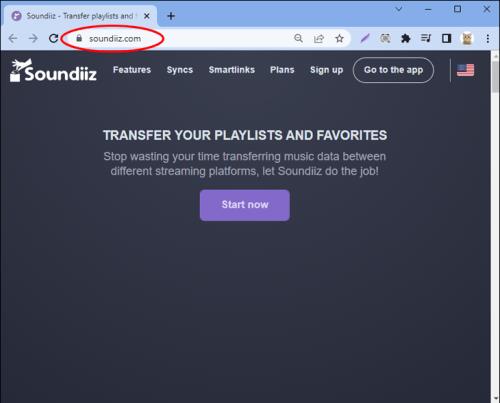
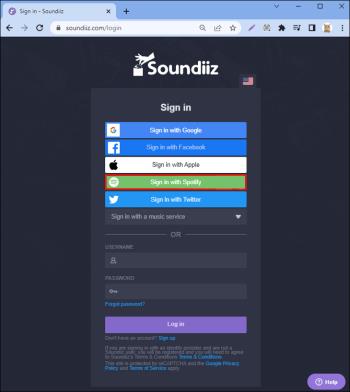
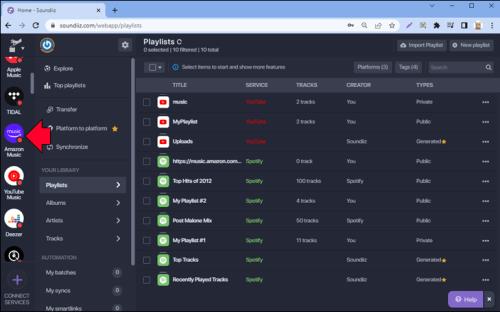
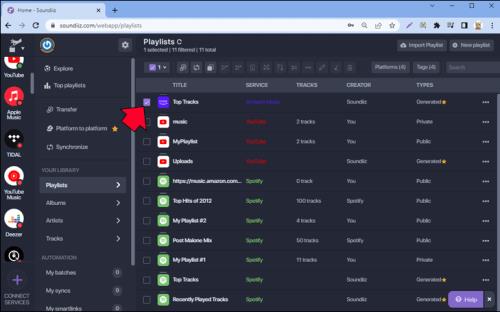
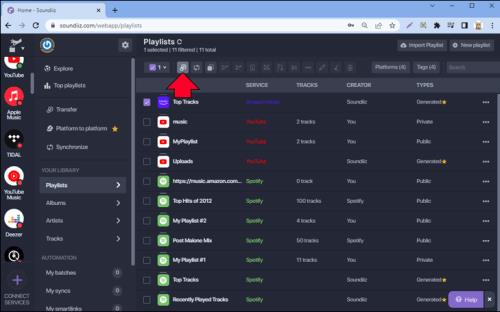
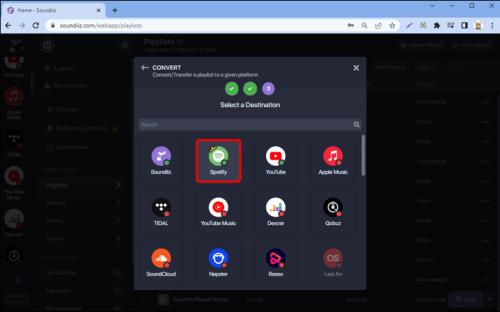
Þú getur fengið aðgang að „Platform to platform“ eiginleikanum í Soundiiz ef þú vilt færa öll tónlistargögnin þín frá Amazon Music til Spotify. Þessi valkostur mun fljótt færa alla lagalista þína, eftirlæti og vistaðar plötur í einu lagi.
Það er besti kosturinn á listanum fyrir Spotify notendur, þar sem lagatakmarkið sem þú getur flutt er allt að 200 lög. Það er ókeypis að búa til reikning á Soundiiz og þú getur notað staðlaða eiginleika appsins. Premium áskriftin byrjar á $36 á ári. Soundiiz býður einnig upp á Creator áskriftina fyrir $75 á ári.
ViWizard
ViWizard Amazon Music Converter er fljótleg lausn á vandamálum þínum þegar þú skiptir úr Amazon Music yfir í Spotify. Það virkar á Windows og Mac og gerir þér kleift að hlaða niður Amazon Music lögunum þínum á staðbundna geymsluna þína á Spotify-vænu sniði. Forritið gerir þér kleift að færa og afrita heila lagalista yfir á Spotify eða annan hljóðspilara sem styður sniðin sem fjallað var um áðan.
Til að umbreyta Amazon Music lagalistanum þínum með ViWizard þarf eftirfarandi skref.
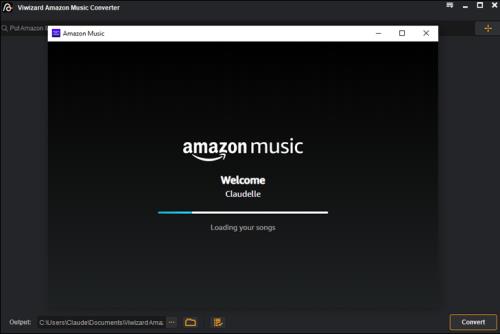
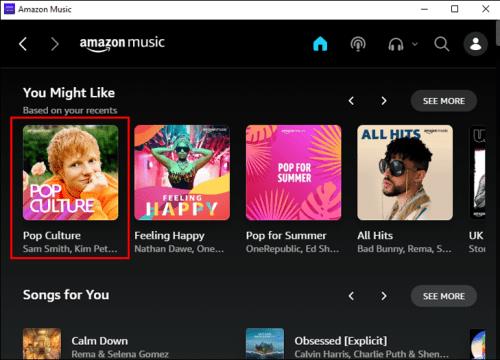
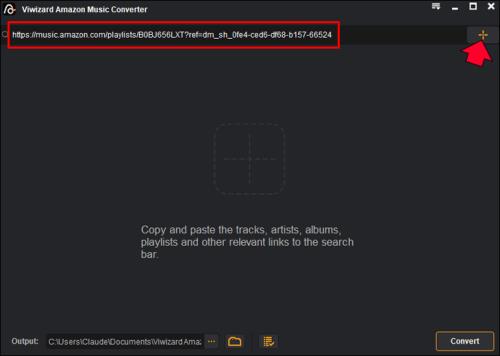
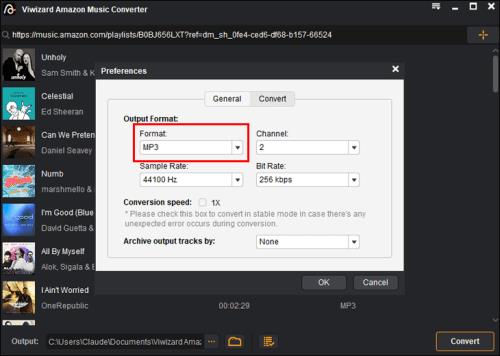
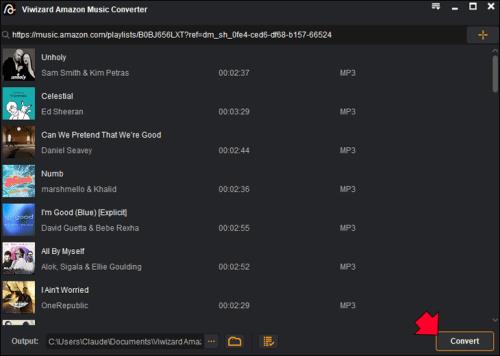
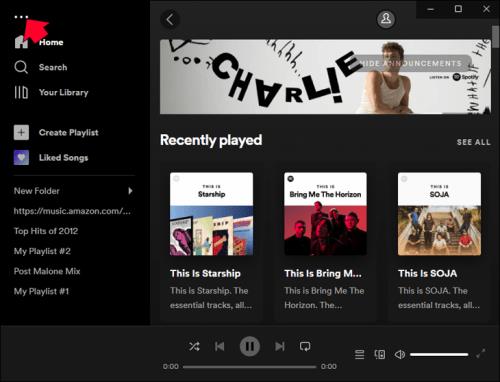



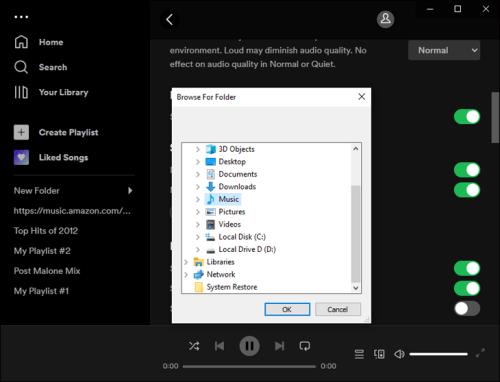
Ókeypis prufuáskrift af þessu tóli gerir þér kleift að umbreyta takmörkuðu magni af lögum. Úrvalsútgáfan kostar nú $14,95 á mánuði.
Það er alltaf leið til
Samkeppni á streymisþjónustumarkaði er mikil og sérhver veitandi hefur einstakt sett af kostum og göllum. Að flytja úr einni þjónustu yfir í aðra þarf stundum að fara í kringum reglurnar. Það þýðir að fjarlægja einstaka skráardulkóðun þjónustunnar. Góðu fréttirnar eru þær að það er enn hægt að taka tónlistina með sér hvert sem þú ferð.
Forritin og verkfærin í þessari grein geta hjálpað þér að flytja dýrmæt Amazon Music gögnin þín til Spotify með lítilli fyrirhöfn.
Hvaða verkfæri notar þú til að færa lagalista þína frá Amazon Music til Spotify? Segðu okkur hvernig það fór í athugasemdahlutanum hér að neðan.
Þó að sjónvarp muni líklega virka vel án nettengingar ef þú ert með kapaláskrift, eru bandarískir notendur farnir að skipta yfir í nettengingu
Eins og í hinum raunverulega heimi mun sköpunarverkið þitt í Sims 4 á endanum eldast og deyja. Simsar eldast náttúrulega í gegnum sjö lífsstig: Barn, Smábarn, Barn, Unglingur,
Obsidian er með margar viðbætur sem gera þér kleift að forsníða glósurnar þínar og nota línurit og myndir til að gera þær þýðingarmeiri. Þó að sniðmöguleikar séu takmarkaðir,
„Baldur's Gate 3“ (BG3) er grípandi hlutverkaleikur (RPG) innblásinn af Dungeons and Dragons. Þetta er umfangsmikill leikur sem felur í sér óteljandi hliðarverkefni
Með útgáfu Legend of Zelda: Tears of the Kingdom geta aðdáendur komist inn í anda leiksins með besta HD veggfóðurinu. Meðan þú gætir notað
https://www.youtube.com/watch?v=LKqi1dlG8IM Margir spyrja, hvað heitir þetta lag? Spurningin hefur verið til síðan tónlist hófst. Þú heyrir eitthvað sem þú
Hisense sjónvörp hafa verið að ná vinsældum sem ágætis fjárhagsáætlun fyrir frábær myndgæði og nútíma snjalleiginleika. En það er líka falið
Ef þú notar Viber reglulega gætirðu viljað athuga hvort einhverjum hafi líkað við skilaboð. Kannski skrifaðir þú eitthvað til að fá vin þinn til að hlæja, eða vilt bara
Ef þú átt Apple tæki hefurðu eflaust fengið óumbeðin skilaboð. Þetta gæti hafa verið frá fólki sem þú þekkir sem þú vilt ekki að sendi þér
TikTok hefur vald til að skjóta fyrirtækinu þínu eða feril og taka þig frá núlli í hetju á skömmum tíma, sem er ótrúlegt. Áður fyrr þurftu menn að hoppa








